Anwendungsnutzungsanalyse
Anwendungsbesitzer müssen die Möglichkeit haben, die gesamte Anwendung aus Leistungs- und Nutzungsperspektiven zu bewerten und zu visualisieren.
Das improvisierte App Dashboard ermöglicht es Ihnen, alle Anwendungsleistungs- und Nutzungsmetriken zusammen anzuzeigen. Wenn Sie auf eine Anwendung klicken, zeigt die Registerkarte Web Insight neben den vorhandenen Anwendungsleistungsmetriken die Metrikdetails an, die Ihnen helfen:
-
Ihre Anwendungsnutzung zu verstehen.
-
Leistungsabweichungen mit den Nutzungsmetriken zu korrelieren.

Hinweise:
-
Ab Version 14.1-51.x sind Web Insight-Analysen für virtuelle Server sichtbar, die mit einer IPv6-Adresse konfiguriert sind.
-
Ab Version 14.1-1.16 oder höher zeigt die Analyseansicht im Zeitreihendiagramm Nullwerte (z. B. 0 ms und 0 Anfragen) für die ausgewählte Dauer an, wenn Sie eine Metrik detailliert untersuchen. Zuvor, wenn für die ausgewählte Dauer kein Traffic oder keine Transaktion empfangen wurde, zeigte die Analyseansicht die Diagramme an, indem diese Nullwerte übersprungen wurden.
-
Für jede Metrik können Sie Optionen anzeigen, die den Maximalwert und den Gesamtwert angeben. Zum Beispiel:
-
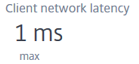 - Die maximale Client-Netzwerklatenz für die ausgewählte Dauer. Angenommen, Sie haben die Netzwerklatenz für Client 1 = 30 ms, Client 2 = 15 ms und Client 3 = 3 ms. In diesem Szenario zeigt die Client-Netzwerklatenz 30 ms an.
- Die maximale Client-Netzwerklatenz für die ausgewählte Dauer. Angenommen, Sie haben die Netzwerklatenz für Client 1 = 30 ms, Client 2 = 15 ms und Client 3 = 3 ms. In diesem Szenario zeigt die Client-Netzwerklatenz 30 ms an. -
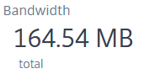 - Die gesamte Bandbreite, die über alle verfügbaren Clients/Server für die ausgewählte Dauer verbraucht wird. Angenommen, Sie haben den Bandbreitenverbrauch für Client 1 = 30 MB, Client 2 = 45 MB, Client 3 = 40 MB. In diesem Szenario zeigt die Bandbreite (30 MB + 45 MB + 40 MB) = 115 MB an.
- Die gesamte Bandbreite, die über alle verfügbaren Clients/Server für die ausgewählte Dauer verbraucht wird. Angenommen, Sie haben den Bandbreitenverbrauch für Client 1 = 30 MB, Client 2 = 45 MB, Client 3 = 40 MB. In diesem Szenario zeigt die Bandbreite (30 MB + 45 MB + 40 MB) = 115 MB an.
-
-
Die folgenden Metriken können Sie auf der Registerkarte Web Insight für die ausgewählte Dauer anzeigen:
-
Anwendungsübersicht - Zeigt eine Übersicht der Anwendungsmetriken an.
-
Anfragen – Zeigt die Gesamtzahl der von der Anwendung empfangenen Anfragen an. Die Registerkarte Anfragen zeigt die Diagrammansicht für die Gesamtzahl der Anfragen und die Top 5 der Client-Anfragen an. Sie können die Umschaltoption verwenden, um die Ansicht anzupassen.
-
Bandbreite – Zeigt die gesamte von der Anwendung verarbeitete Bandbreite an. Die Registerkarte Bandbreite zeigt die Diagrammansicht für die Gesamtbandbreite und die Bandbreite der Top 5 Server an. Sie können die Umschaltoption verwenden, um die Ansicht anzupassen.
-
Antwortzeit – Zeigt die durchschnittliche Antwortzeit der Anwendung an. Die Registerkarte Anfragezeit zeigt die Diagrammansicht der Aufschlüsselung der Antwortzeit sowie der Client-Latenz, Server-Latenz und Server-Verarbeitungszeit für die ausgewählte Dauer an. Sie können die Umschaltoption verwenden, um die Ansicht anzupassen.
-
Client-Netzwerklatenz – Zeigt die durchschnittliche Latenz vom Client an. Die Registerkarte Client-Netzwerklatenz zeigt die Diagrammansicht der Latenzaufschlüsselung für die ausgewählte Dauer an.
-
Server-Netzwerklatenz – Zeigt die durchschnittliche Latenz vom Server an. Die Registerkarte Server-Netzwerklatenz zeigt die Diagrammansicht der Latenzaufschlüsselung für die ausgewählte Dauer an.
-
Server-Verarbeitungszeit – Zeigt die durchschnittliche Verarbeitungszeit vom Server an. Die Registerkarte Server-Verarbeitungszeit zeigt die Diagrammansicht der Aufschlüsselung der Verarbeitungszeit für die ausgewählte Dauer an.
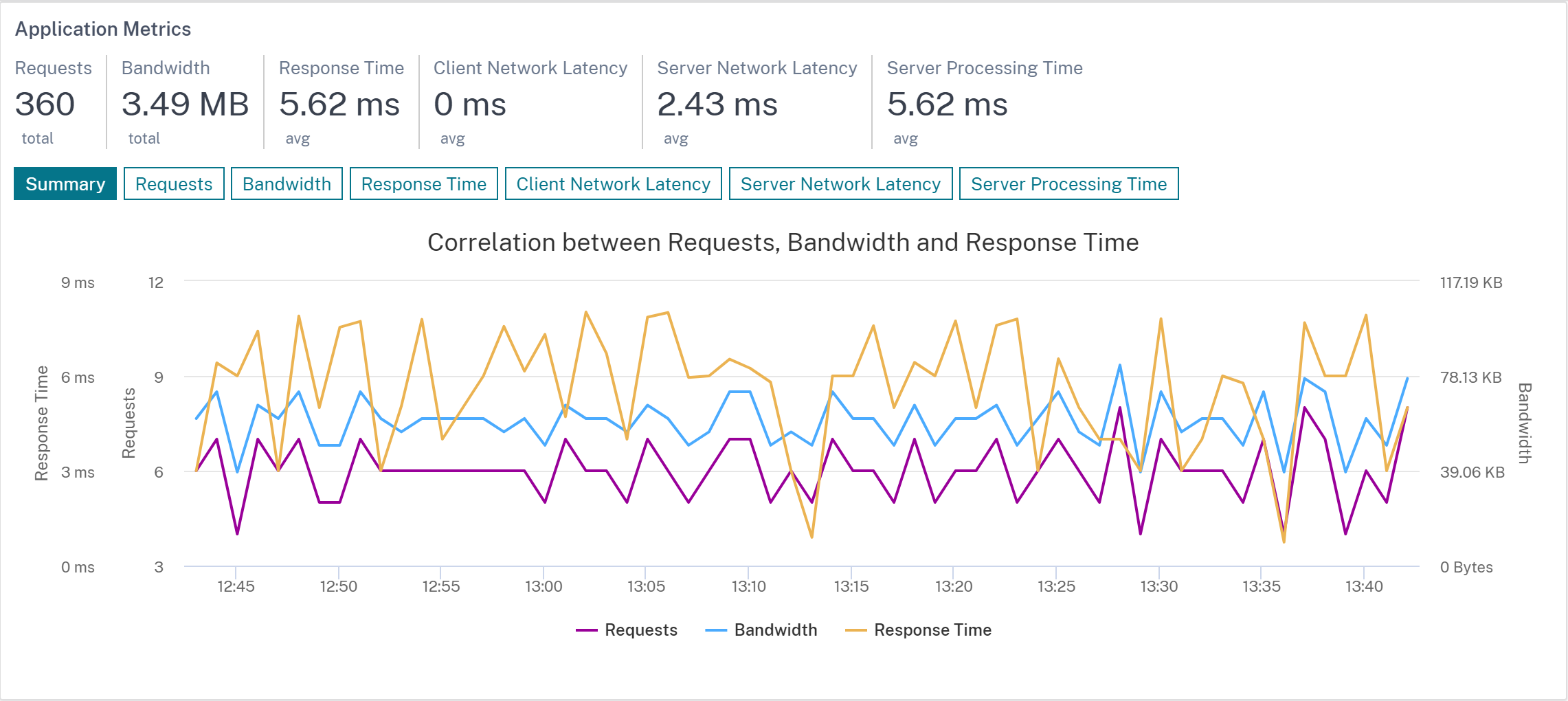
Die Registerkarte Zusammenfassung ermöglicht es Ihnen, die Korrelation zwischen Anfragen, Bandbreite und Antwortzeit in der Diagrammansicht zu visualisieren.
-
-
Clients – Zeigt die Einblicke für Clients an, die auf die Anwendung zugreifen:
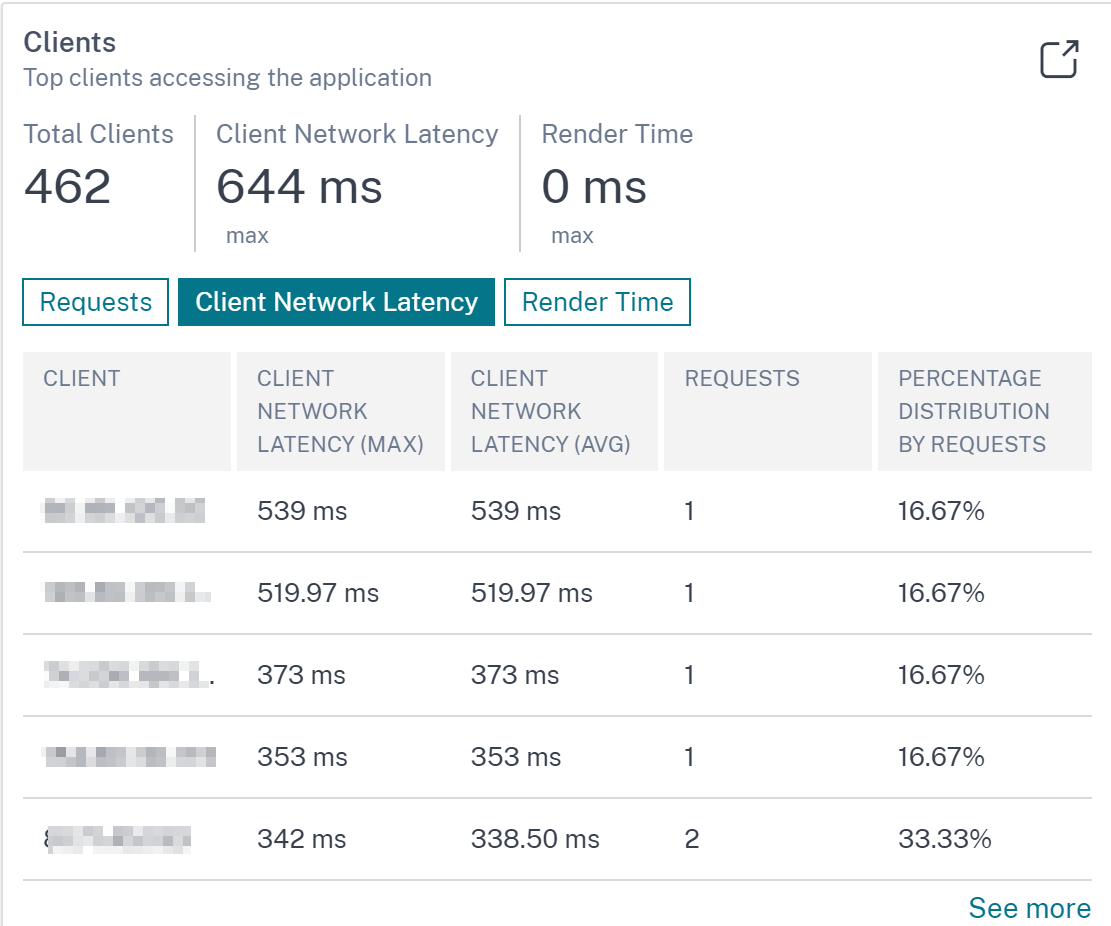
-
Gesamtzahl der Clients – Zeigt die Gesamtzahl der Clients an, die auf die Anwendung zugreifen. Klicken Sie auf die Registerkarte Anfragen, um Folgendes anzuzeigen:
-
Client – Die Client-IP-Adresse.
-
Client-Netzwerklatenz (Durchschnitt) – Die durchschnittliche Netzwerklatenz vom Client.
-
Client-Netzwerklatenz (Maximum) – Die maximale Netzwerklatenz vom Client.
-
Anfragen – Die Gesamtzahl der Anfragen vom Client.
-
Prozentuale Verteilung nach Anfragen – Die prozentuale Verteilung basierend auf den Anfragen. Wenn beispielsweise die Gesamtzahl der Clients 4 beträgt und jeder Client 100 Anfragen hat, beträgt die prozentuale Verteilung für jeden Client 25 %.
-
-
Client-Netzwerklatenz – Zeigt die Netzwerklatenz vom Client zum NetScaler an. Klicken Sie auf die Registerkarte Client-Netzwerklatenz, um Folgendes anzuzeigen:
-
Client – Die Client-IP-Adresse.
-
Client-Netzwerklatenz (Durchschnitt) – Die durchschnittliche Netzwerklatenz vom Client.
-
Client-Netzwerklatenz (Maximum) – Die maximale Netzwerklatenz vom Client.
-
Anfragen – Die Gesamtzahl der Anfragen vom Client.
-
Prozentuale Verteilung nach Anfragen – Die prozentuale Verteilung basierend auf den Anfragen.
-
-
Renderzeit – Zeigt die Zeit an, die zum Rendern der Serverantwort benötigt wird. Klicken Sie auf die Registerkarte Renderzeit, um Folgendes anzuzeigen:
-
Client – Die Client-IP-Adresse.
-
Renderzeit (Durchschnitt) – Die durchschnittliche Renderzeit vom Client.
-
Anfragen – Die Gesamtzahl der Anfragen vom Client.
-
Prozentuale Verteilung nach Anfragen – Die prozentuale Verteilung basierend auf den Anfragen.
-
-
-
Server – Zeigt die Einblicke für Server an, die auf die Anwendung zugreifen.
Hinweis
Für integrierte Cache-Anfragen können Sie die IP-Adresse des virtuellen NetScaler-Servers mit einer IC-Benachrichtigung anzeigen. Weitere Informationen finden Sie unter Integrierte Cache-Anfragen.
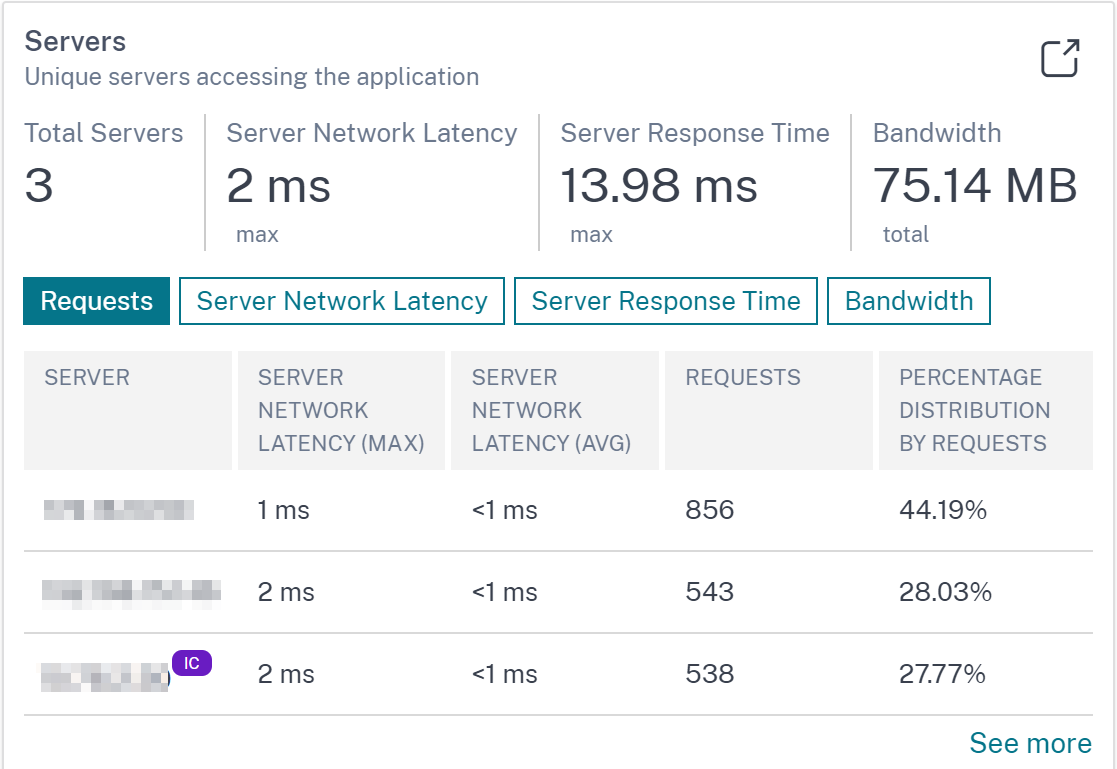
-
Gesamtzahl der Server – Zeigt die Gesamtzahl der Server an, die auf die Anwendung zugreifen. Klicken Sie auf die Registerkarte Anfragen, um Folgendes anzuzeigen:
-
Server – Die Server-IP-Adresse.
-
Server-Netzwerklatenz (Durchschnitt) – Die durchschnittliche Netzwerklatenz vom Server.
-
Server-Netzwerklatenz (Maximum) – Die maximale Netzwerklatenz vom Server.
-
Anfragen – Die Gesamtzahl der Anfragen vom Server.
-
Prozentuale Verteilung nach Anfragen – Die prozentuale Verteilung basierend auf den Anfragen. Wenn beispielsweise die Gesamtzahl der Server 10 beträgt und jeder Server 1000 Anfragen hat, beträgt die prozentuale Verteilung für jeden Server 10 %.
-
-
Server-Netzwerklatenz (Maximum) – Zeigt die maximale Netzwerklatenz vom Server zum NetScaler an. Klicken Sie auf die Registerkarte Server-Netzwerklatenz, um Folgendes anzuzeigen:
-
Server – Die Server-IP-Adresse.
-
Server-Netzwerklatenz (Durchschnitt) – Die durchschnittliche Netzwerklatenz vom Server.
-
Server-Netzwerklatenz (Maximum) – Die maximale Netzwerklatenz vom Server.
-
Anfragen – Die Gesamtzahl der Anfragen vom Server.
-
Prozentuale Verteilung nach Anfragen – Die prozentuale Verteilung basierend auf der Gesamtzahl der Anfragen.
-
-
Server-Antwortzeit (Maximum) – Zeigt die maximale Zeit an, die der Server benötigt, um auf Anfragen zu antworten. Klicken Sie auf die Registerkarte Server-Antwortzeit, um Folgendes anzuzeigen:
-
Server – Die Server-IP-Adresse.
-
Server-Antwortzeit (Durchschnitt) – Die durchschnittliche Antwortzeit vom Server.
-
Server-Antwortzeit (Maximum) – Die maximale Antwortzeit vom Server.
-
Anfragen – Die Gesamtzahl der Anfragen vom Server.
-
Prozentuale Verteilung nach Anfragen – Die prozentuale Verteilung basierend auf der Gesamtzahl der Anfragen.
-
-
Bandbreite – Zeigt die gesamte von den Servern verbrauchte Bandbreite an. Klicken Sie auf die Registerkarte Bandbreite, um Folgendes anzuzeigen:
-
Server – Die Server-IP-Adresse.
-
Bandbreite – Die gesamte vom Server verbrauchte Bandbreite.
-
Anfragen – Die Gesamtzahl der Anfragen vom Server.
-
Prozentuale Verteilung nach Anfragen – Die prozentuale Verteilung basierend auf der Gesamtzahl der Anfragen.
-
-
-
Geostandorte – Zeigt die Einblicke für Clients an, die von einem bestimmten Standort auf die Anwendung zugreifen:
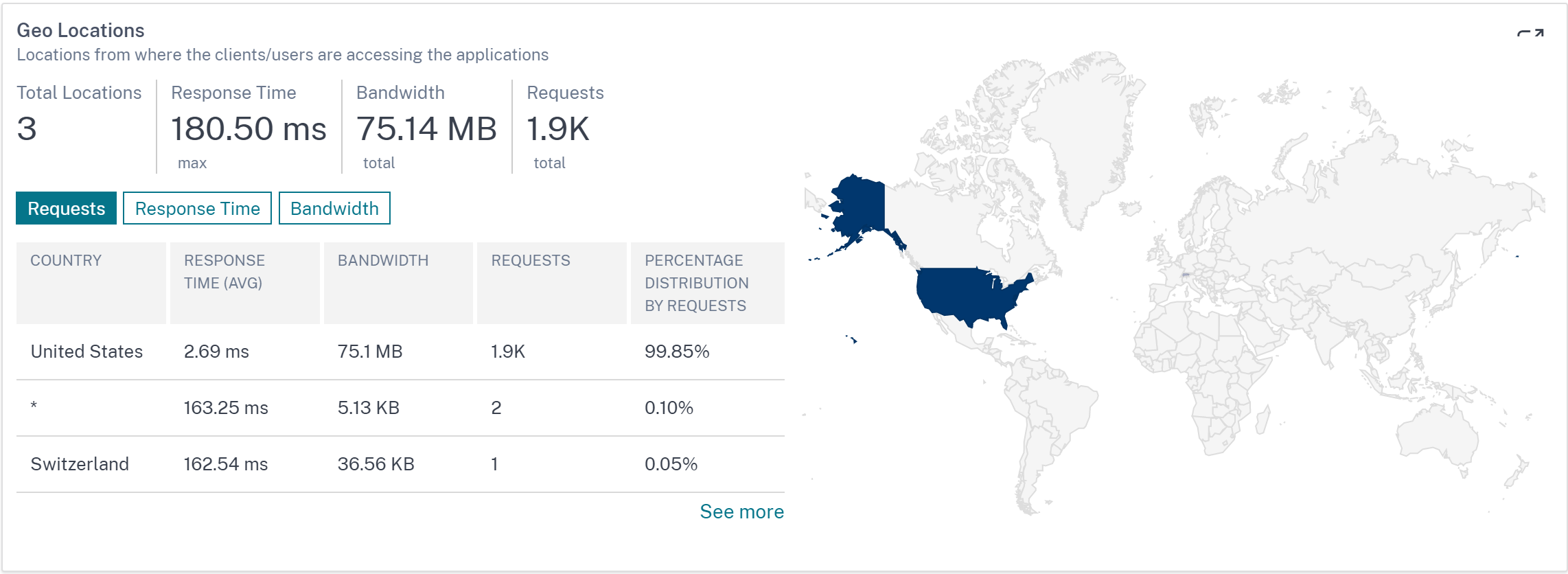
-
Gesamtzahl der Standorte – Zeigt die Gesamtzahl der Client-Standorte an, die auf die Anwendung zugreifen.
-
Antwortzeit – Zeigt die Antwortzeit vom Client-Standort an.
-
Bandbreite – Zeigt die gesamte von Clients an allen Standorten verbrauchte Bandbreite an.
-
Anfragen – Zeigt die Gesamtzahl der Anfragen von allen Client-Standorten an.
Klicken Sie auf jede Registerkarte, um Folgendes anzuzeigen:
-
Land – Der Standortname.
-
Antwortzeit – Die durchschnittliche Antwortzeit vom Client-Standort.
-
Bandbreite – Die vom Client-Standort verbrauchte Bandbreite.
-
Anfragen – Die Gesamtzahl der Anfragen vom Client-Standort.
-
Prozentuale Verteilung nach Anfragen – Die prozentuale Verteilung basierend auf der Gesamtzahl der Anfragen. Wenn beispielsweise die Gesamtzahl der Standorte 10 beträgt, die Gesamtzahl der Anfragen 1 Million und Land A allein 0,9 Millionen empfängt, beträgt die prozentuale Verteilung für Land A 90 %. Die anderen Länder erhalten die verbleibende prozentuale Verteilung basierend auf den in jedem Land empfangenen Anfragen.
-
-
-
URLs – Zeigt die Einblicke für URLs mit hoher Lade- und Renderzeit an:

-
Gesamtzahl der URLs – Zeigt die Gesamtzahl der URLs an. Klicken Sie auf die Registerkarte Anfragen, um Folgendes anzuzeigen:
-
URL – Der URL-Name.
-
Ladezeit (Durchschnitt) – Die durchschnittliche Zeit, die zum Laden der URL benötigt wird.
-
Anfragen – Die Gesamtzahl der Anfragen von der URL.
-
Prozentuale Verteilung nach Anfragen – Die prozentuale Verteilung basierend auf der Gesamtzahl der Anfragen und in jeder URL.
-
-
Ladezeit – Zeigt die Zeit an, die zum Laden der URL benötigt wird. Klicken Sie auf die Registerkarte Ladezeit, um Folgendes anzuzeigen:
-
URL – Der URL-Name.
-
Ladezeit (Durchschnitt) – Die durchschnittliche Zeit, die zum Laden der URL benötigt wird.
-
Anfragen – Die Gesamtzahl der Anfragen von der URL.
-
Prozentuale Verteilung nach Anfragen – Die prozentuale Verteilung basierend auf der Gesamtzahl der Anfragen.
-
-
Renderzeit – Zeigt die Zeit an, die zum Rendern und Anzeigen der URL benötigt wird. Klicken Sie auf die Registerkarte Renderzeit, um Folgendes anzuzeigen:
-
URL – Der URL-Name.
-
Renderzeit (Durchschnitt) – Die durchschnittliche Zeit, die zum Rendern der URL benötigt wird.
-
Anfragen – Die Gesamtzahl der Anfragen von der URL.
-
Prozentuale Verteilung nach Anfragen – Die prozentuale Verteilung basierend auf der Gesamtzahl der Anfragen.
-
-
-
HTTP-Antwortstatus – Zeigt die Einblicke für eine bestimmte abgeschlossene HTTP-Anfrage an.
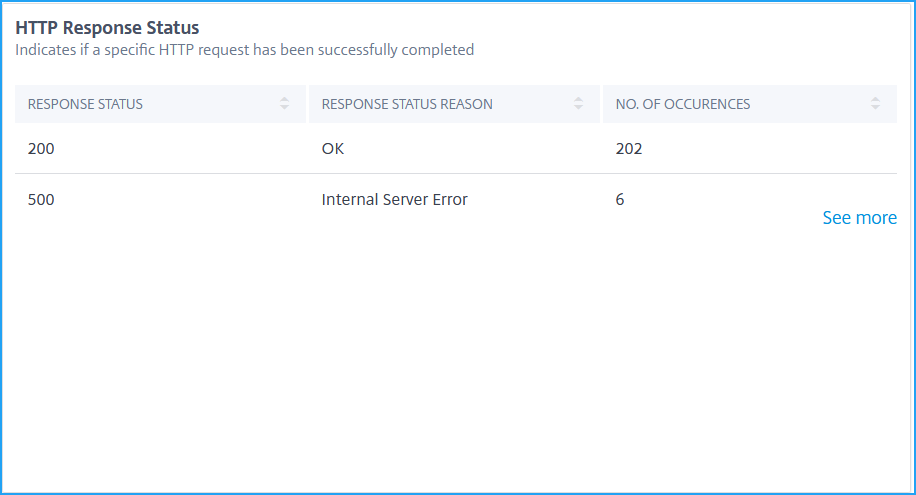
-
Antwortstatus – Zeigt den Antwortcode an, z. B. 2xx, 4xx, 5xx usw.
-
Antwortstatusgrund – Zeigt den Antwortgrund an, z. B. interner Serverfehler, Nicht gefunden usw.
-
Anzahl der Vorkommen – Zeigt die Gesamtzahl der Vorkommen an.
-
-
Betriebssystem – Zeigt die Einblicke für das Betriebssystem an, das auf die Anwendung zugreift.
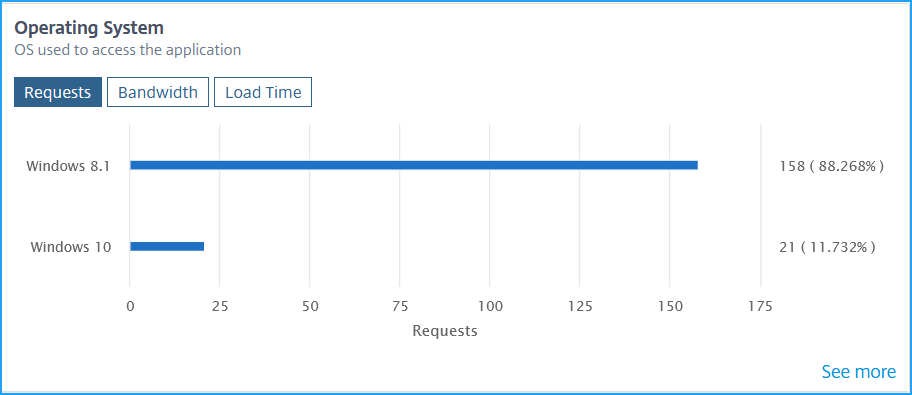
-
Anfragen – Zeigt die Gesamtzahl der Anfragen von jedem Betriebssystem an.
-
Bandbreite – Zeigt die gesamte von jedem Betriebssystem verbrauchte Bandbreite an.
-
Ladezeit – Zeigt die Gesamtzeit an, die jedes Betriebssystem zum Laden vom Server benötigt.
-
-
Browser – Zeigt die Einblicke für die von den Clients verwendeten Browsertypen an, um auf die Anwendung zuzugreifen.
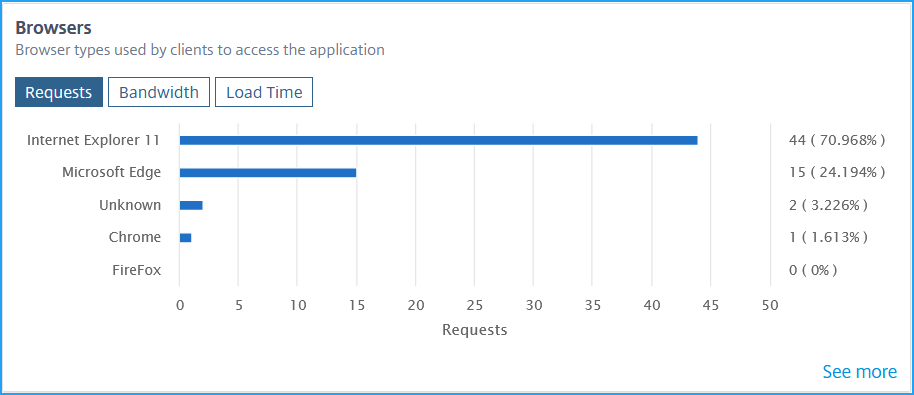
-
Anfragen – Zeigt die Gesamtzahl der Anfragen von jedem Browser an.
-
Bandbreite – Zeigt die gesamte von jedem Browser verbrauchte Bandbreite an.
-
Ladezeit – Zeigt die Gesamtzeit an, die ein Browser zum Laden vom Server benötigt.
-
-
SSL-Fehler – Zeigt die Einblicke für die SSL-Fehler vom Front-End-Server und Back-End-Server an.
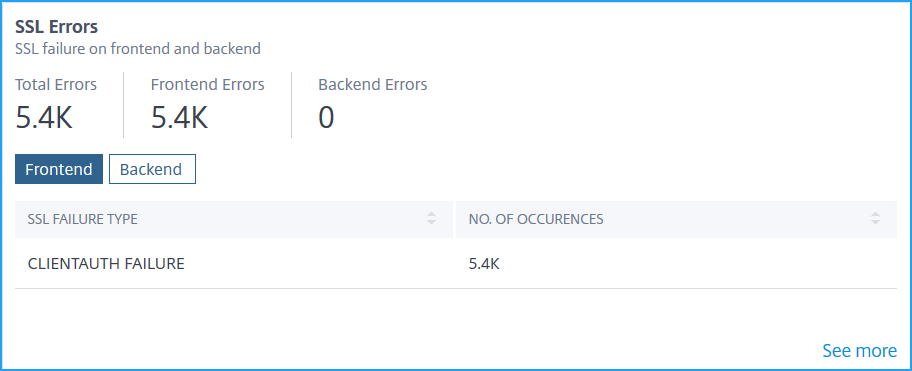
-
Gesamtzahl der Fehler – Zeigt die Gesamtzahl der SSL-Fehlervorkommen an.
-
Frontend – Zeigt die gesamten SSL-Fehler vom Front-End-Server an. Klicken Sie auf die Registerkarte Frontend, um den SSL-Fehlertyp und die Gesamtzahl der Vorkommen anzuzeigen.
-
Backend – Zeigt die gesamten SSL-Fehler vom Back-End-Server an. Klicken Sie auf die Registerkarte Backend, um den SSL-Fehlertyp und die Gesamtzahl der Vorkommen anzuzeigen.
-
-
SSL-Nutzung – Zeigt die Einblicke für die SSL-Nutzung an, wie z. B. SSL-Zertifikate, Protokolle, Chiffren und Schlüssellänge.
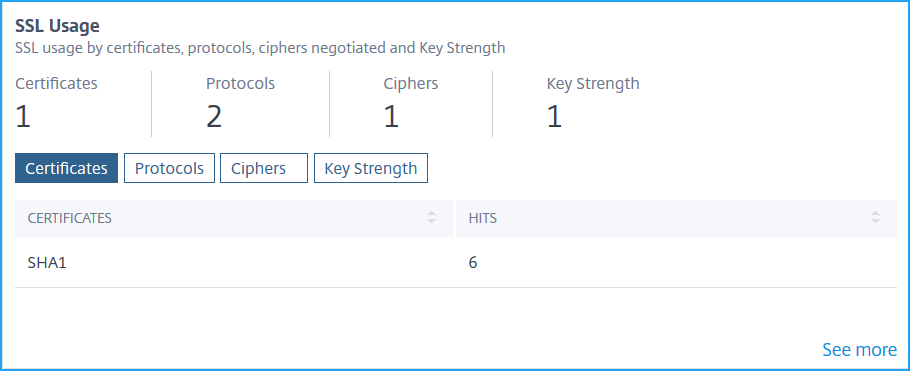
-
Zertifikate – Zeigt die Gesamtzahl der SSL-Zertifikate an. Klicken Sie auf die Registerkarte Zertifikate, um den Zertifikatsnamen und die Gesamtzahl der Treffer anzuzeigen.
-
Protokolle – Zeigt die Gesamtzahl der SSL-Protokolle an. Klicken Sie auf die Registerkarte Protokolle, um Details zum SSL/TSL-Protokoll und die Gesamtzahl der Treffer anzuzeigen.
-
Chiffren – Zeigt die Gesamtzahl der Chiffren an. Klicken Sie auf die Registerkarte Chiffren, um Details zu jedem Chiffre-Suite-Namen und die Gesamtzahl der Treffer anzuzeigen.
-
Schlüssellänge – Zeigt die gesamte in SSL-Zertifikaten verwendete Schlüssellänge an. Klicken Sie auf die Registerkarte Schlüssellänge, um Details zu jeder Schlüssellänge und die Gesamtzahl der Treffer anzuzeigen.
-
Metrikdetails im grafischen Format anzeigen
Für jede Metrik können Sie weitere Details in einem grafischen Format anzeigen, indem Sie auf die Option Mehr anzeigen klicken. Klicken Sie auf > , um Details in einem grafischen Format anzuzeigen.
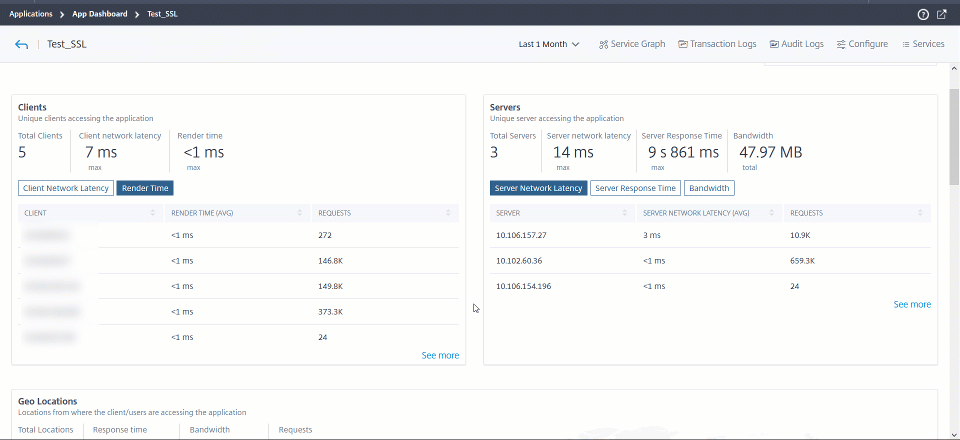
Die folgenden Details können Sie für jede Metrik anzeigen, nachdem Sie auf die Option Mehr anzeigen geklickt haben:
| Einblickname | Metriken | Beschreibung |
|---|---|---|
| Clients | Clients | Bezeichnet die Client-Liste |
| Client-Netzwerklatenz (MAX) | Bezeichnet die maximale Netzwerklatenz vom Client zur NetScaler-Instanz | |
| Client-Netzwerklatenz (AVG) | Bezeichnet die durchschnittliche Netzwerklatenz vom Client zur NetScaler-Instanz | |
| Renderzeit (AVG) | Bezeichnet die durchschnittliche Zeit, die der Client zum Rendern der Serverantwort benötigt | |
| Anfragen | Bezeichnet die Gesamtzahl der Anfragen vom Client | |
| Server | Server | Bezeichnet die Serverliste und den virtuellen NetScaler-Server (im Falle von integrierten Cache-Anfragen) |
| Server-Netzwerklatenz (AVG) | Bezeichnet die durchschnittliche Netzwerklatenz vom Server zur NetScaler-Instanz | |
| Server-Netzwerklatenz (MAX) | Bezeichnet die maximale Netzwerklatenz vom Server zur NetScaler-Instanz | |
| Server-Antwortzeit (AVG) | Bezeichnet die durchschnittliche Zeit, die der Server zum Verarbeiten der Anfragen benötigt | |
| Server-Antwortzeit (MAX) | Bezeichnet die maximale Zeit, die der Server zum Verarbeiten der Anfragen benötigt | |
| Anfragen | Bezeichnet die Gesamtzahl der vom Server empfangenen Treffer | |
| Integrierte Cache-Treffer | Bezeichnet die Gesamtzahl der Antworten, die die NetScaler-Appliance aus dem Cache bereitstellt | |
| Integrierte Cache-Fehlgriffe | Bezeichnet die Gesamtzahl der Antworten, die die NetScaler-Appliance vom Ursprungsserver bereitstellt | |
| Geostandorte | Land | Bezeichnet die Client-Standorte |
| Antwortzeit (AVG) | Bezeichnet die durchschnittliche Antwortzeit vom Client-Standort | |
| Bandbreite | Bezeichnet die gesamte vom Standort verbrauchte Bandbreite | |
| Anfragen | Bezeichnet die Gesamtzahl der Anfragen vom Standort | |
| URL | Renderzeit (AVG) | Bezeichnet die durchschnittliche Zeit, die zum Laden der Seite vom Server benötigt wird |
| Ladezeit (AVG) | Bezeichnet die durchschnittliche Zeit, die zum Rendern und Anzeigen der URL benötigt wird | |
| Anfragen | Bezeichnet die Gesamtzahl der Treffer von der URL | |
| HTTP-Antwortstatus | Antwortstatus | Bezeichnet den Antwortstatusnamen wie OK, Nicht gefunden, Interner Serverfehler usw. |
| Antwortstatusgrund | Bezeichnet den vom Server empfangenen Antwortstatuscode wie 200, 400, 500 usw. | |
| Anzahl der Vorkommen | Bezeichnet die Gesamtzahl der Treffer vom Antwortcode | |
| Betriebssystem | Betriebssystem | Bezeichnet den Betriebssystemnamen wie Windows, MAC |
| Renderzeit | Bezeichnet die Gesamtzeit, die das Betriebssystem zum Rendern vom Server benötigt | |
| Bandbreite | Bezeichnet die gesamte vom Betriebssystem verbrauchte Bandbreite | |
| Anfragen | Bezeichnet die Gesamtzahl der Anfragen vom Betriebssystem | |
| Browser | Browser | Bezeichnet den Browsernamen wie Mozilla Firefox, Chrome usw. |
| Renderzeit | Bezeichnet die Gesamtzeit, die ein Browser zum Rendern vom Server benötigt | |
| Bandbreite | Bezeichnet die gesamte vom Browser verbrauchte Bandbreite | |
| Anfragen | Bezeichnet die Gesamtzahl der Anfragen vom Browser | |
| SSL-Fehler | SSL-Fehlertyp | Bezeichnet den Fehlernamen wie CLIENTAUTH FAILURE |
| Anzahl der Vorkommen | Bezeichnet die Gesamtzahl der Vorkommen für den SSL-Fehler | |
| SSL-Nutzung | Bezeichnet den Protokollnamen und Versionen wie TLS, SSL | |
| Anzahl der Vorkommen | Bezeichnet die Gesamtzahl der Treffer vom Protokoll |